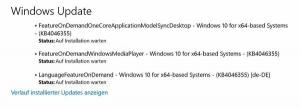Come spostare il computer sopra le librerie nel riquadro di navigazione in Windows 7
In Windows 8.1, sono state apportate alcune modifiche al riquadro di navigazione di Esplora file. L'icona Librerie è stata spostata sotto l'icona "Questo PC". Molti utenti considerano questa modifica utile e mi hanno inviato un'e-mail chiedendomi come spostare le librerie sotto l'icona del computer in Windows 7.
Questo è estremamente semplice da fare. In questo articolo imparerai tutti i passaggi necessari per spostare il computer sopra le librerie nel pannello di navigazione di Windows 7 Explorer.
Annuncio
Per rendere il processo il più semplice possibile, è una buona idea utilizzare uno dei miei strumenti gratuiti, RegOwnershipEx. Ti consentirà di assumere la proprietà delle chiavi di registro, concedere loro le autorizzazioni di amministratore e passare direttamente ad esse. Questo è ciò di cui abbiamo bisogno per questo trucco.
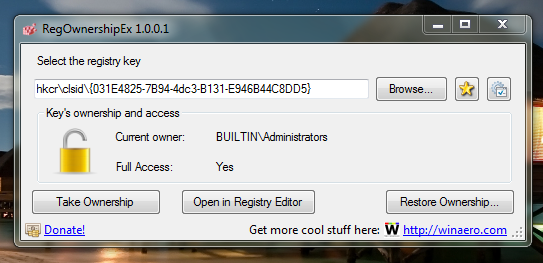
- Immettere il seguente testo nella casella di testo "Seleziona la chiave di registro":
HKCR\CLSID\{031E4825-7B94-4dc3-B131-E946B44C8DD5} - Fare clic sul pulsante "Diventa proprietario" per ottenere l'accesso completo a quella chiave. In caso contrario, non sarai in grado di modificare i valori della chiave.
- Successivamente, fai clic sul pulsante "Apri nell'editor del registro". Questo aprirà l'editor del registro.
- Sul lato destro, vedrai il parametro SortOrderIndex. Devi impostarlo su 80 nel base decimale:

- Nel caso in cui utilizzi Windows 7 x64, devi ripetere i passaggi 1-4 anche per la seguente chiave:
HKEY_LOCAL_MACHINE\SOFTWARE\Wow6432Node\Classes\CLSID\{031E4825-7B94-4dc3-B131-E946B44C8DD5}
Ciò è necessario in modo che anche per le app a 32 bit su Windows a 64 bit, il computer venga spostato sopra le librerie.
Questo è tutto! Esci e accedi di nuovo al tuo account Windows 7 per vedere le modifiche.
Ora è una buona idea ripristinare i permessi del Registro di sistema.
In RegOwnershipEx, fai clic sul pulsante "Ripristina proprietà...", controlla le chiavi che hai modificato sopra e premi "Ripristina proprietà":